Google Chrome launches default ad blocker
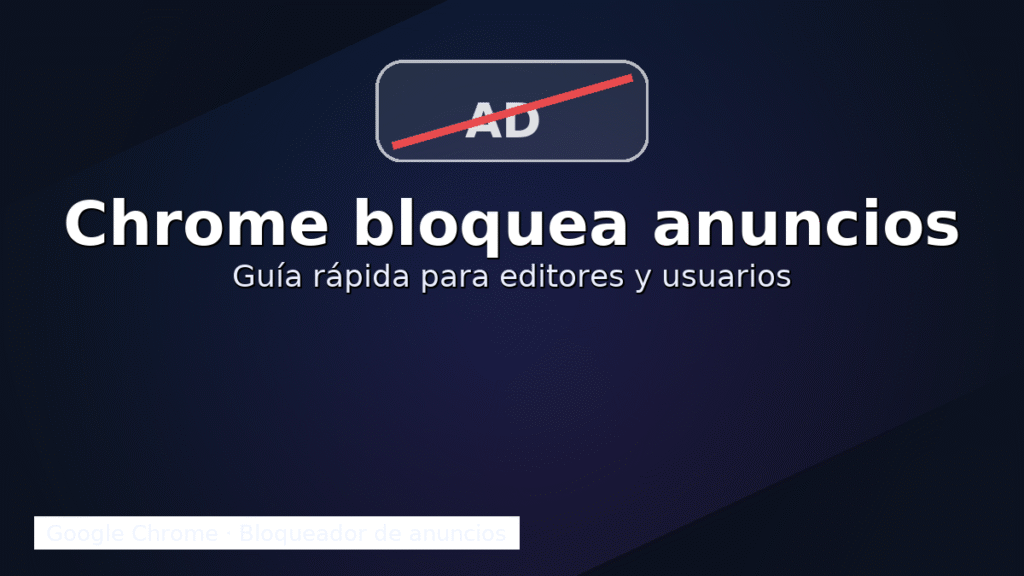
Google activó en Chrome un filtro integrado que evita automáticamente los formatos publicitarios más intrusivos según los estándares de la Coalition for Better Ads. En esta guía te explico qué bloquea, cómo funciona, cómo afecta a usuarios y editores, y qué hacer para cumplir con las reglas sin perder ingreso
- ¿Qué es y por qué aparece?
- Formatos que Chrome bloquea
- Cómo funciona el bloqueo en la práctica
- Controles para usuarios
- Guía rápida para editores y bloggers
- Preguntas frecuentes
- Imágenes (enumeradas) y descripciones
¿Qué es el bloqueador de anuncios de Chrome?
Chrome incluye un filtro de anuncios que se enciende por defecto para mejorar la experiencia de navegación. No es un “adblock” total: solo detiene formatos abusivos (pantallas completas que tapan el contenido, videos que se reproducen con sonido sin pedir permiso, pop-ups imposibles de cerrar, etc.). La selección se basa en los Better Ads Standards, definidos por la Coalition for Better Ads, de la que forman parte empresas y medios internacionales.
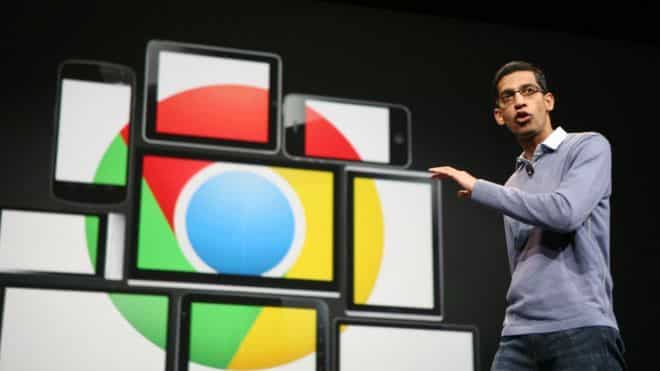
Formatos que Chrome bloquea por defecto
- Pantallas intersticiales que cubren toda la página.
- Videos con reproducción automática y sonido.
- Pop-ups que aparecen al cargar o al hacer scroll.
- Anuncios “sticky” que ocupan gran parte de la pantalla y no se pueden cerrar.
- Animaciones parpadeantes que distraen la lectura.
- Cuenta atrás obligatoria antes de acceder al contenido.
- Inserciones densas en móvil que tapan el contenido principal.
- Redirecciones forzadas originadas por el anuncio.
Si un sitio incumple, Chrome avisa al propietario y, tras un periodo de gracia, deja de mostrar los anuncios de esa web hasta que se corrigen los problemas.
Cómo funciona el bloqueo en la práctica
Cuando Chrome detecta un formato prohibido, bloquea las solicitudes de red asociadas al anuncio y muestra un aviso en la barra de direcciones indicando que “se han bloqueado anuncios en este sitio”. El lector puede ver por qué ocurrió y optar por permitirlos manualmente.
La idea no es “acabar con la publicidad”, sino elevar el estándar para que los anuncios sean útiles, rápidos y no intrusivos.
Para usuarios: así puedes controlarlo
- Ver el aviso: si Chrome bloquea algo, aparecerá un icono con información. Haz clic para consultar el motivo.
- Permitir en este sitio: en el aviso puedes escoger “permitir anuncios” si confías en la página.
- Mejorar la privacidad: combina este filtro con Bloqueo de ventanas emergentes y Limpiar datos de navegación.
- Lecturas recomendadas: cómo limpiar caché en Chrome y acelerar tu navegador — guía paso a paso.
Para editores: guía rápida para cumplir y no perder ingresos
Si administras un blog, ecommerce o medio digital, lo importante es detectar y corregir los formatos de riesgo. Este es un plan express:
- Audita tu sitio en móvil y escritorio. Revisa el primer scroll: nada debe tapar el contenido. Evita pop-ups intrusivos y anuncios “sticky” gigantes.
- Configura tus redes de anuncios. En AdSense / Ad Manager desactiva intersticiales y autoplay con sonido. Mantén el Lazy Load activado.
- Optimiza velocidad. Imágenes comprimidas, lazy loading y CDN reducen CLS y mejoran la experiencia.
- Prueba con anuncios nativos y in-article. Rinden bien y cumplen estándares.
- Revisa reportes. Consulta periódicamente las políticas de la Coalition for Better Ads y la ayuda oficial de Chrome sobre anuncios bloqueados.
Si ya te avisaron y el bloqueo está activo, corrige las ubicaciones problemáticas, espera a que el robot de verificación vuelva a rastrear tu sitio y envía la solicitud de revisión desde tu plataforma publicitaria.
Preguntas frecuentes
¿Chrome bloquea toda la publicidad?
No. Solo los formatos señalados como intrusivos. Los anuncios que respetan las reglas siguen mostrándose con normalidad.
¿Afecta a mis ingresos de AdSense?
Puedes ver una caída si usabas formatos invasivos. La solución es adaptarte: usa ubicaciones seguras (encima/dentro/después del contenido), limita la densidad en móvil y apuesta por formatos nativos.
¿Cómo sé si mi sitio incumple?
Haz una revisión manual en móvil, verifica que no haya autoplay con sonido ni intersticiales al cargar/scroll y comprueba tus proveedores de anuncios. Como referencia, consulta el blog de Chromium y los lineamientos de Better Ads.
Buenas prácticas rápidas para editores (checklist)
- Sin pop-ups que bloqueen el contenido principal.
- Videos sin sonido por defecto y con controles visibles.
- Máximo un anuncio por pantalla en el primer scroll en móvil.
- Botones de cierre claros (≥40×40 px) y sin temporizadores obligatorios.
- Implementa Consent Mode y banner de cookies conforme a tu región.
Si quieres profundizar, aquí tienes más lecturas útiles de nuestro sitio: Mejores extensiones para Chrome y Cómo acelerar WordPress.
Fuentes y referencias recomendadas
- Coalition for Better Ads – Better Ads Standards.
- Blog de Chromium – protección y filtrado de anuncios en Chrome: chromium.org.
- Ayuda de Google Chrome – anuncios bloqueados y controles del sitio: support.google.com/chrome.

Write us a comment: